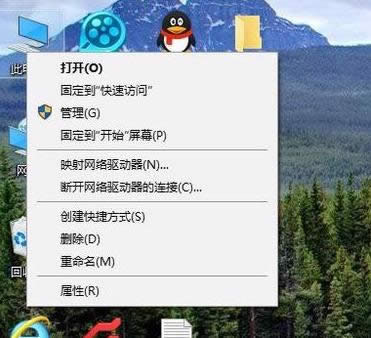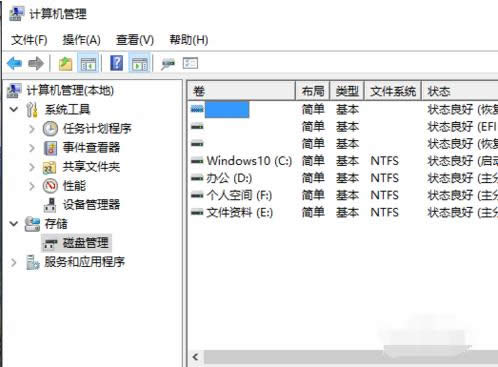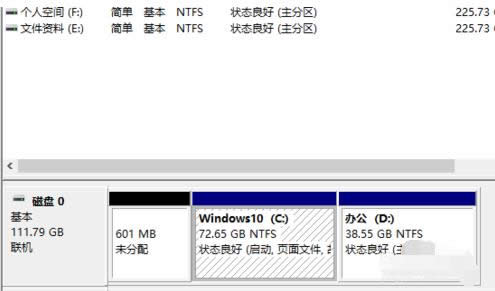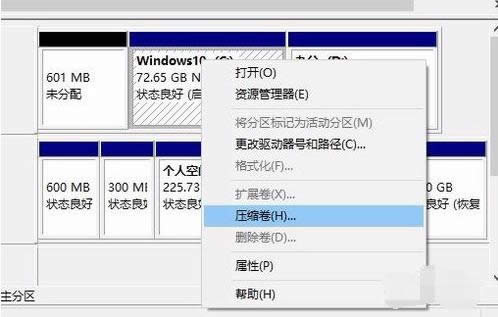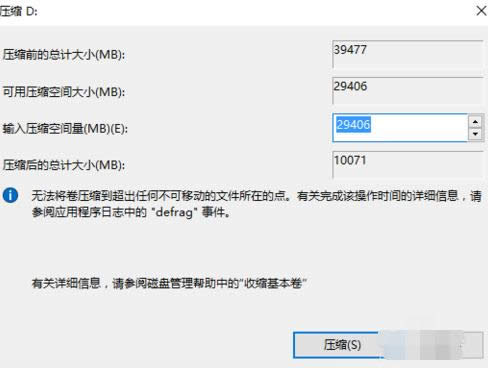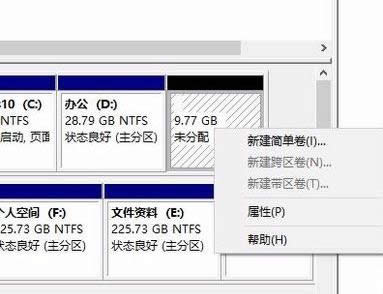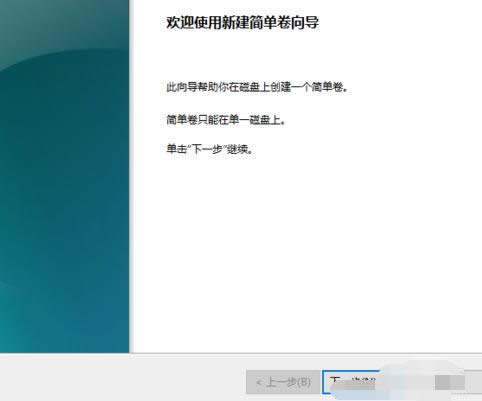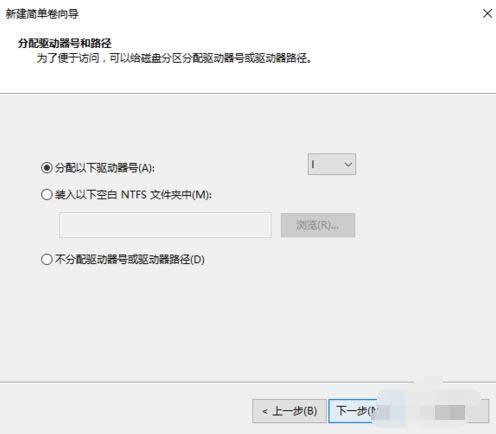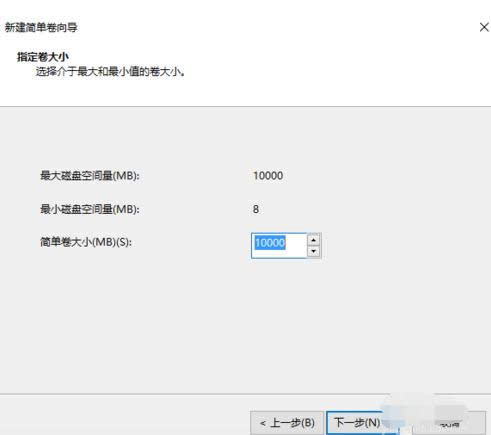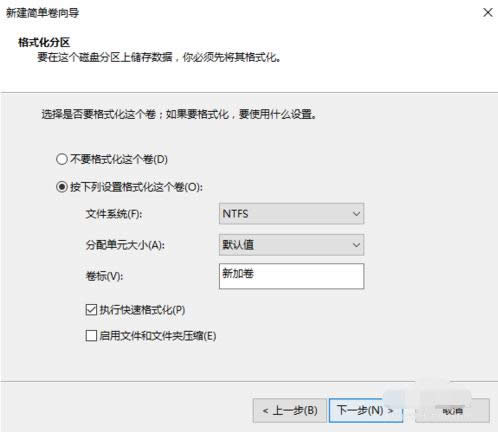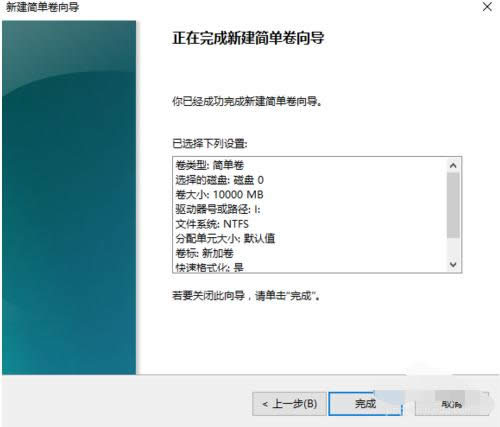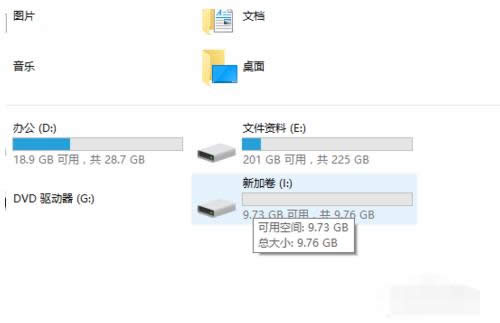硬盘如何分区,本文教您如何迅速分区
发布时间:2019-03-21 文章来源:xp下载站 浏览:
|
系统软件是指控制和协调计算机及外部设备,支持应用软件开发和运行的系统,是无需用户干预的各种程序的集合,主要功能是调度,监控和维护计算机系统;负责管理计算机系统中各种独立的硬件,使得它们可以协调工作。系统软件使得计算机使用者和其他软件将计算机当作一个整体而不需要顾及到底层每个硬件是如何工作的。 如何将硬盘分区该怎么设置,身为电脑小白,一点专业知识都没有,那该怎么办?接下来将由小编给大家带来如何将硬盘分区的相关教程。希望可以帮助到大家 很多小伙伴都想了解关于怎么将硬盘分区的内容,为了更好的帮助大家了解怎么将硬盘分区,今天小编将分享一个关于怎么将硬盘分区,希望能帮助到大家。 硬盘如何分区 右键选择打开我的电脑,选择管理
硬盘怎么分区图解详情-1 选择磁盘管理
如何将硬盘分区图解详情-2 点击
硬盘如何分区图解详情-3 右键C盘,选择压缩卷
如何将硬盘分区图解详情-4 选择要压缩的空间(自定义),点击压缩
硬盘怎么分区图解详情-5 然后在分出来的未分配的分区中选择新建简单卷
怎么将硬盘分区图解详情-6 选择下一步
硬盘如何分区图解详情-7 选择分分配以下驱动器号
硬盘怎么分区图解详情-8 选择分配空间,点击下一步
硬盘怎么分区图解详情-9 选择NTFS格式,点击下一步
怎么将硬盘分区图解详情-10 等待操作后,选择完成
硬盘如何分区图解详情-11 然后皆可以看到硬盘成功分出了一个区
如何将硬盘分区图解详情-12 以上就是硬盘分区的内容,希望可以帮助到你 系统软件一般是在计算机系统购买时随机携带的,也可以根据需要另行安装。 |
相关文章
本类教程排行
系统热门教程
本热门系统总排行